Danach KZKG ^ Gaara es wird eine Erinnerung für mich schaffen Bootfähiges USB mit letzte .iso kompiliert von den Entwicklern von ArchLinuxIch habe begonnen, diese Distribution auf meinem PC zu installieren.
Installationsprozess.
Der unten beschriebene Installationsprozess wurde später in einer virtuellen Maschine ausgeführt. Ich empfehle dies, wenn Sie dies zum ersten Mal installieren ArchLinux. Errata bitte lassen Sie mich wissen, um es zu korrigieren.
Der erste Bildschirm, den wir sehen werden, ist folgender:
Es ist logisch, dass wir die im Bild gezeigte Option auswählen: Booten Sie Arch Linux (i686). Wenn nach dem Start alles gut geht, erhalten wir diesen Bildschirm:
Wie Sie lesen können, müssen wir den Befehl ausführen, um den Installationsprozess zu starten:
# /arch/setup
Aber zuerst ist es ratsam, unsere Tastatur zu konfigurieren, also schreiben wir:
# km
Mit diesem Befehl ArchLinux ermöglicht es uns, das Tastaturlayout auszuwählen, das wir verwenden möchten. In meinem Fall habe ich eine englische Tastatur, daher habe ich die folgende Option ausgewählt:
Später erhalten wir folgenden Bildschirm:
Hier werden wir aufgefordert, eine Schriftart für die Konsole auszuwählen. Ich lasse es standardmäßig. Und jetzt, wenn wir den Befehl zum Starten der Installation setzen:
# /arch/setup
Wenn wir geben Enter Dieses schöne Menü wird herauskommen (was uns einlädt, uns selbst zu beschämen hahahaha)..
Es versteht sich von selbst, dass das Menü einer logischen Reihenfolge folgt. Es ist daher nicht ratsam, einen Schritt zu überspringen, obwohl es mir so scheint, als ob das Installationsprogramm dies nicht zulässt. Mit dieser ersten Option können wir auswählen, wo und wann wir die ersten Pakete installieren möchten Enter Dieser Bildschirm wird nicht angezeigt.
Wir belassen es standardmäßig in der ersten Option, damit es die notwendigen Pakete von der installiert CD-ROModer in diesem Fall aus dem Speicher. Sobald wir Ok geben, kehren wir zum Menü in Bild 5 zurück. Wir springen dann zum zweiten Schritt, wo wir den Texteditor auswählen, den wir verwenden möchten:
Ich weiß nichts über dich, aber zumindest für mich VI Es ist für Benutzer mit Octopus-Komplex, also benutze ich NANO LOL. Sobald wir Ok geben, kehren wir zum Menü in Bild 5 zurück. Wir gehen zum dritten Schritt, in dem wir die Systemuhr konfigurieren:
In meinem Fall wähle ich Amerika »Havanna.
Dann konfigurieren wir die Uhr mit der Option Uhrzeit und Datum einstellen. Ich benutze die Option: Ortszeit.
Und ich wähle die Option Manuell:
Wenn wir mit der Uhr fertig sind, kommt der kritischste Teil der Installation: Festplattenpartitionierung. Um dieses Beispiel zu veranschaulichen, hatte ich zuvor 3 Partitionen erstellt:
- sda1 : Für die Wurzel [/].
- sda2 : Für zu Hause.
- sda5 : Für Swap [Swap]
Was müssen wir beim Partitionieren wissen?
Sobald wir die Partitionierungsoption und andere eingeben, sehen wir diesen Bildschirm:
Wir haben grundsätzlich 4 Möglichkeiten:
- Automatische Vorbereitung : Es ist eine geführte Partitionierung. Die Verwendung ist großartig, wenn wir eine leere Festplatte haben oder uns wenig darum kümmern, die Daten zu verlieren, aber es ist nicht die, die wir verwenden werden.
- Manuelle Partition der Festplatte : Hier müssen wir nur eingeben, wenn wir neue Partitionen erstellen oder auf der Festplatte löschen wollen, wir sind jetzt nicht interessiert.
- Manuelles Konfigurieren von Blockgeräten, Dateisystemen und Mountpunkten : Dies ist die Option, die uns interessiert, da wir damit auswählen können, in welchen Partitionen wir mounten möchten die Wurzel, das Zuhause und der Tausch.
- Rollback der letzten Dateisystemänderungen : Mit dieser Option kehren Sie zum Ausgangszustand der Festplatte zurück. Ich denke auch nicht, dass wir es brauchen.
In meinem speziellen Fall wähle ich bei einer Festplatte standardmäßig die erste Option aus. Wenn Sie einige der anderen Optionen auswählen, weiß ich nicht, ob dies ratsam ist. Berühren Sie sie daher nur, wenn Sie sich in einer virtuellen Maschine befinden. Wir geben Enter und wir bekommen den folgenden Bildschirm:
Hier sehen wir die 3 Partitionen, von denen ich Ihnen zuvor erzählt habe. Schauen Sie nicht auf die Größe von ihnen. Das müssen sie nur wissen sda1 ist für root, sda2 für zu hause y sda5 für Swap. Wir wählen die erste und geben Enter. Wir erhalten den folgenden Bildschirm:
Achtung mit dieser Nachricht. Was er uns hier fragt, ist, dass wir wählen, ob wir wollen sauber, formatieren oder wie auch immer Sie die betreffende Partition aufrufen möchten. Zum sda1 kein problem, aber wir müssen vorsichtig sein, wenn wir unsere Daten in der Partition der behalten wollen / Home.
In diesem Fall sagen wir Ihnen das JA <Ja> und wir bekommen folgendes Fenster:
Wir wählen Ext4 mit den Pfeilen von Hoch / runter und wir geben Enter. Dann wird der Bildschirm, auf dem wir auswählen, was auf dieser Partition gemountet werden soll, nicht angezeigt:
In unserem Fall wählen wir / Wurzel. Wir geben Enter und wir gehen zum nächsten Bildschirm:
Hier können wir eine setzen Etikett oder Etikett auf die Festplatte. Dieser Schritt ist optional, daher lasse ich ihn standardmäßig. Wir geben Enter und wir gehen zum folgenden Bildschirm:
Wie im vorherigen Schritt wird es standardmäßig beibehalten, es sei denn, wir wissen, wie bestimmte Parameter übergeben werden mkfs.ext4.
Wir wiederholen den gleichen Schritt zu sda2Denken Sie immer daran, dass wir der Bildoption kein Ja geben sollten #16 wenn wir unsere behalten wollen / Home. Im Falle von sda5 Das einzige, was sich mit sda1 ändert, ist das anstatt auszuwählen Ext4wählen wir die erste Option im Bild #17, oder tauschen.
Wenn wir alles richtig machen, sollten die Partitionen folgendermaßen aussehen:
Wir wählen DONE, wir geben Enter und wir erhalten die folgende Nachricht:
Dies sagt uns, dass wir keine separate Partition für das erstellt haben / boot. Standardmäßig werden wir aufgefordert, dies mit der folgenden Option zu korrigieren: Zurück, aber wir wählen die Option: ignorieren. Sobald wir Ok geben, kehren wir zum Menü in Bild 5 zurück und gehen zu Option 5: Pakete auswählen.
Mit dieser Option können wir unter anderem die installieren Roden:
Und wenn wir fertig sind, gehen wir zur nächsten Menüoption: Installieren Sie Pakete.
Standardmäßig ist nur die erste Option ausgewählt. Ich markiere beide, um zusätzliche Anwendungen zu installieren, die ich möglicherweise später zum Kompilieren usw. benötige. Wenn wir die zweite markieren, erscheint der folgende Bildschirm:
Wo wir markieren müssen (mit der Leertaste) welche Pakete wir installieren wollen. Wenn wir fertig sind, klicken wir auf OK und das System beginnt mit der Installation:
Wenn wir fertig sind, geben wir Enter und wir bekommen das:
Wenn wir wollen, können wir diesen Schritt überspringen, solange wir später wissen, dass wir das ändern müssen Bogen arbeiten wie es sollte. Welche Dateien ändere ich?
- /etc/rc.conf : Eine wichtige Datei, da die Daemons, die mit dem System, dem Netzwerk, den Modulen und anderen Optionen gestartet werden, darin konfiguriert sind.
- / Etc / resolv.conf : Zum Einstellen des Such-DNS für das Netzwerk.
- /etc/pacman.conf : Wo ich nur die Option ändere, Proxy in Pacman zu verwenden.
- /etc/pacman.d/mirrorlist : Wo Arch-Repositorys hinzugefügt oder entfernt werden.
- Root-Passwort : Wenn ich Ihnen empfehle, diese Option zu wählen, um Root aus Sicherheitsgründen ein Kennwort zu geben, wird sonst kein Kennwort für diesen Benutzer abgefragt.
# reboot
Nächste Lieferung.
Im nächsten Artikel erfahren Sie, wie Sie die Dateien konfigurieren:
- /etc/rc.conf.
- / Etc / resolv.conf.
- /etc/pacman.conf.
- /etc/pacman.d/mirrorlist.
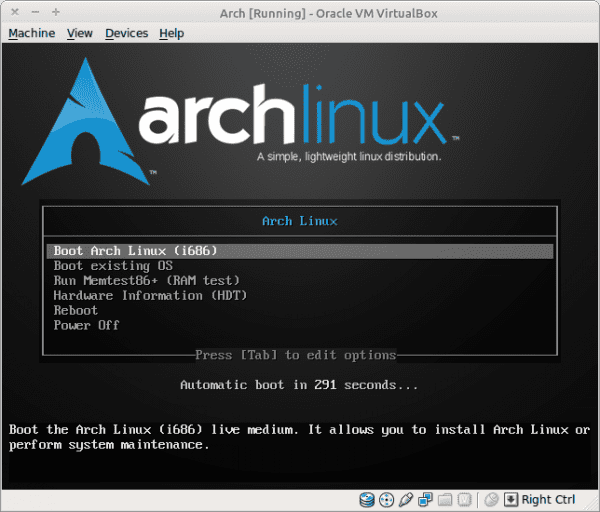
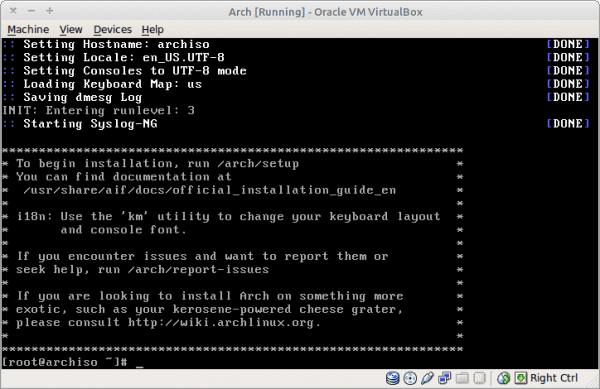
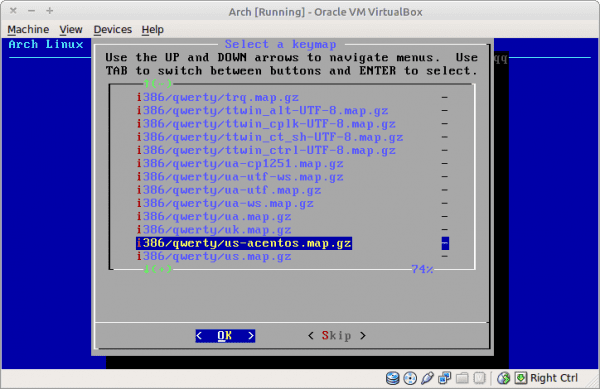
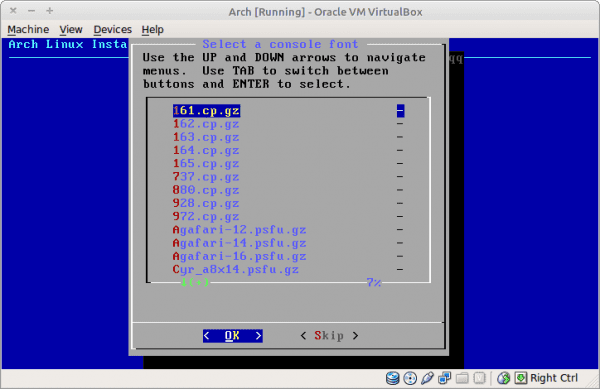
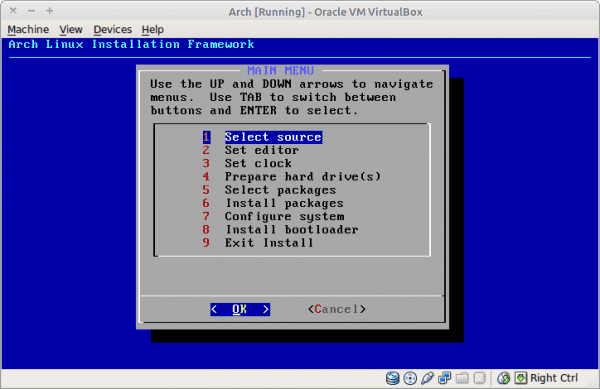
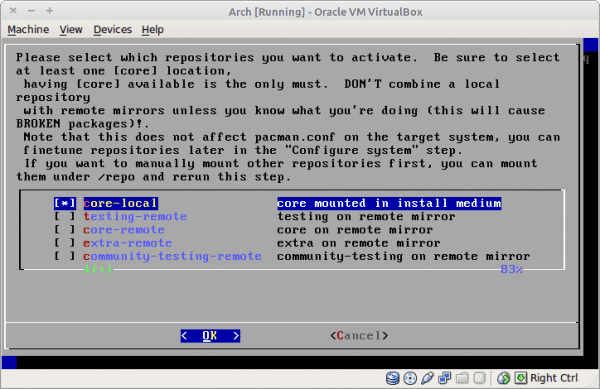

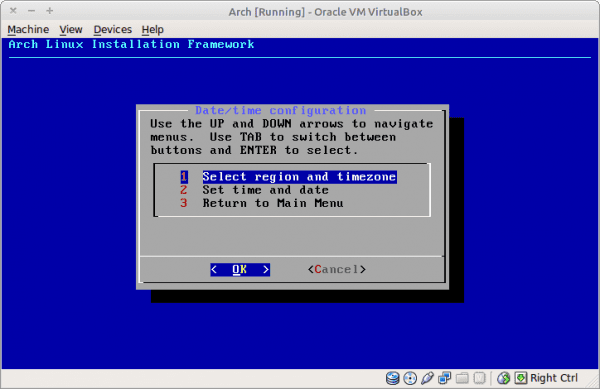
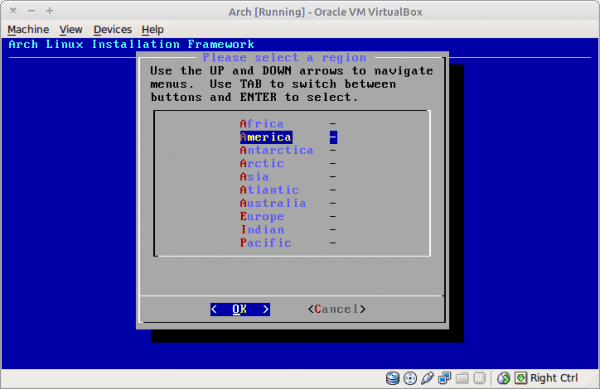
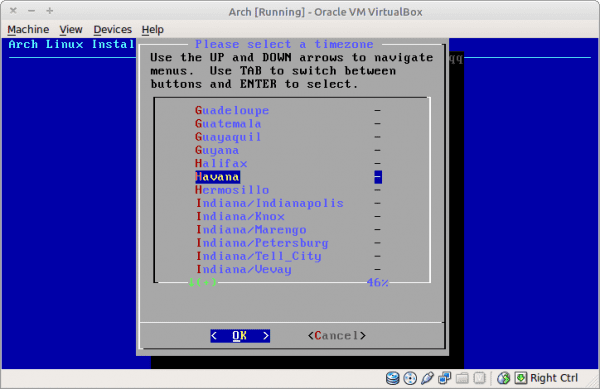
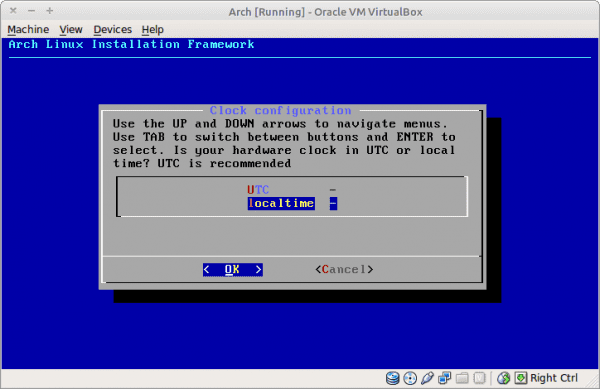
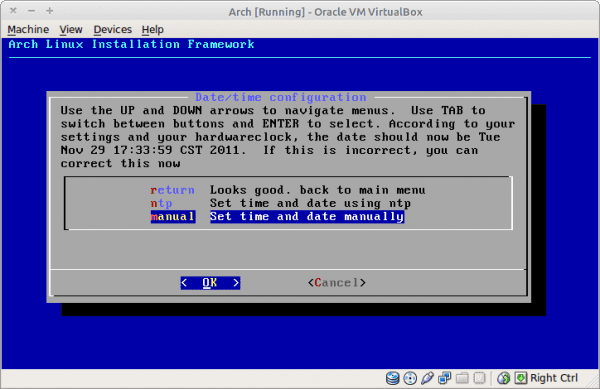
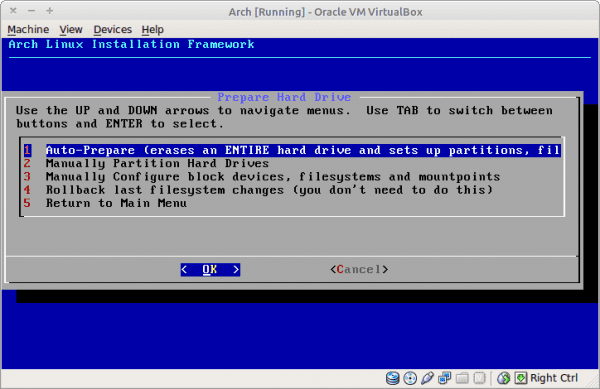
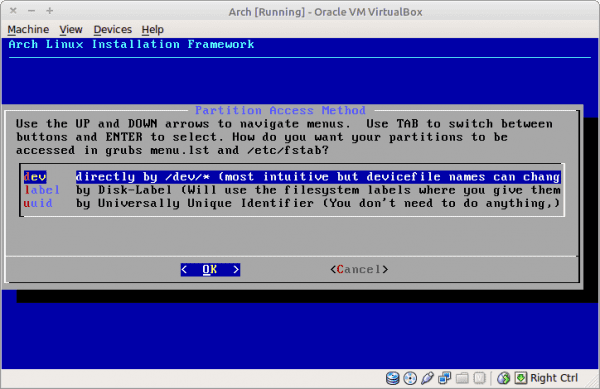
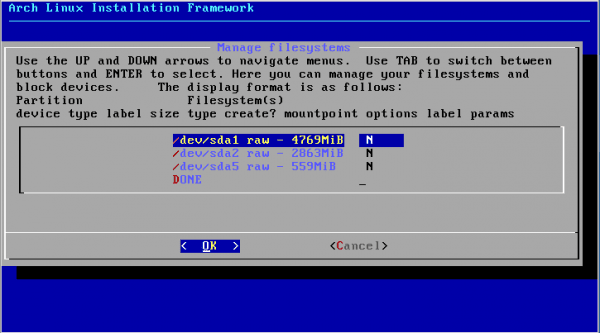
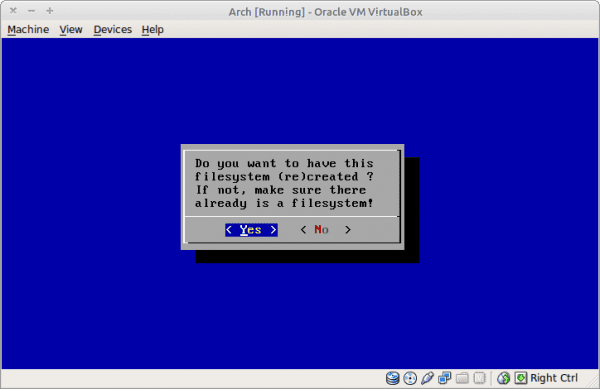
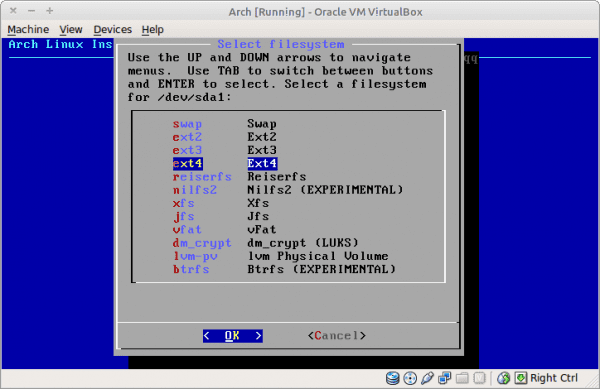
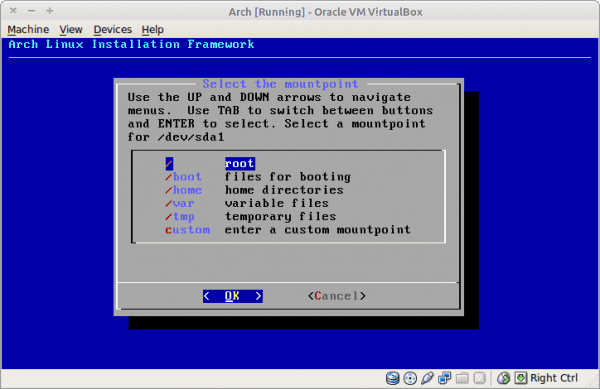
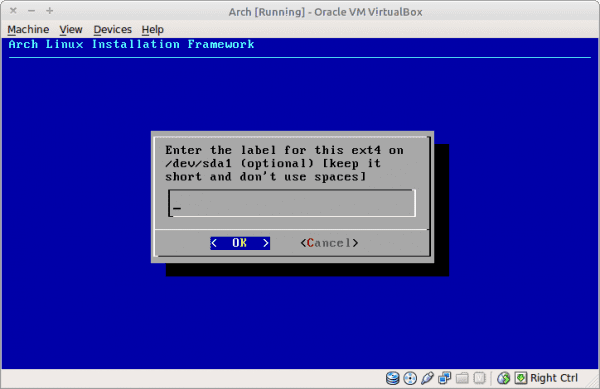
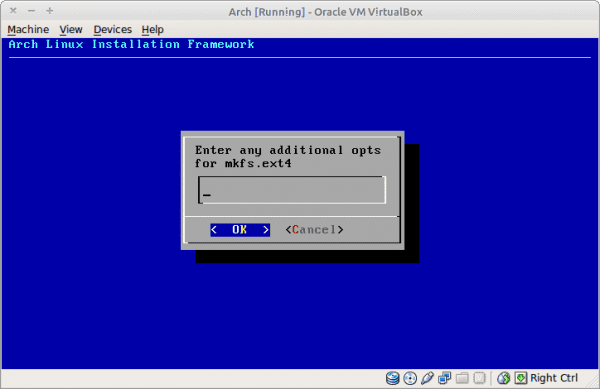

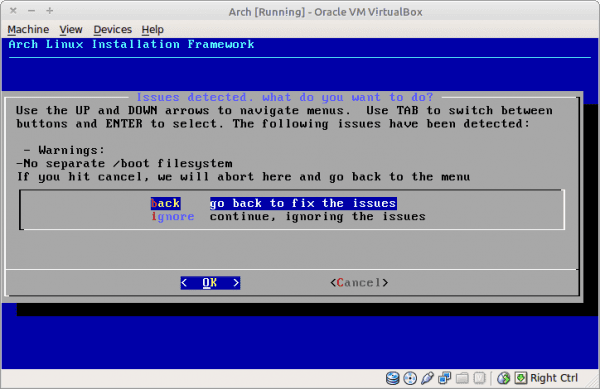

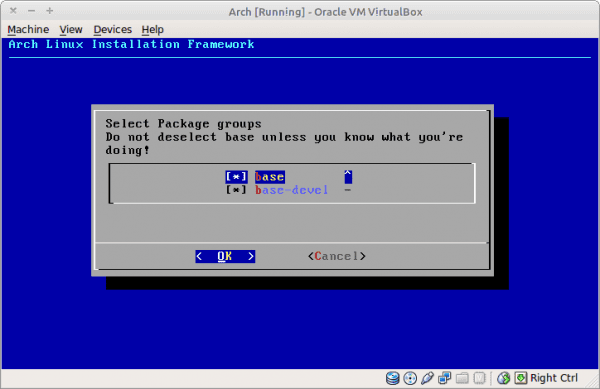
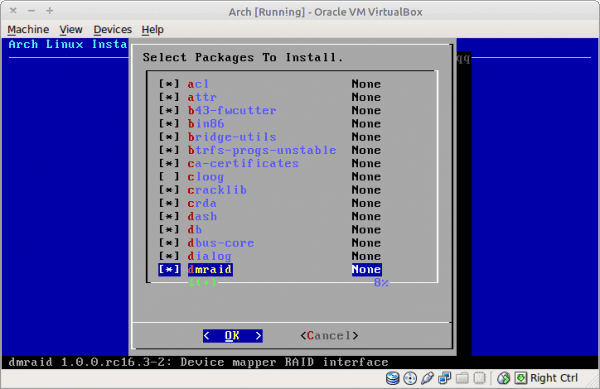
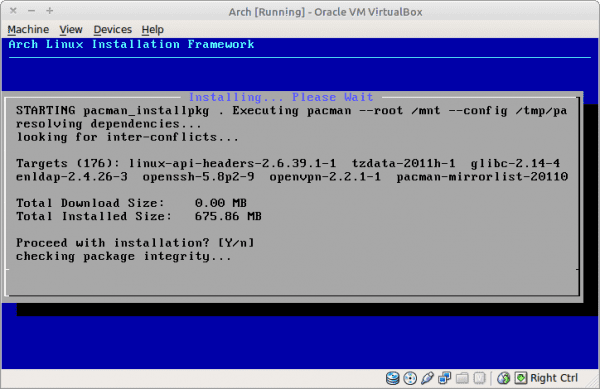
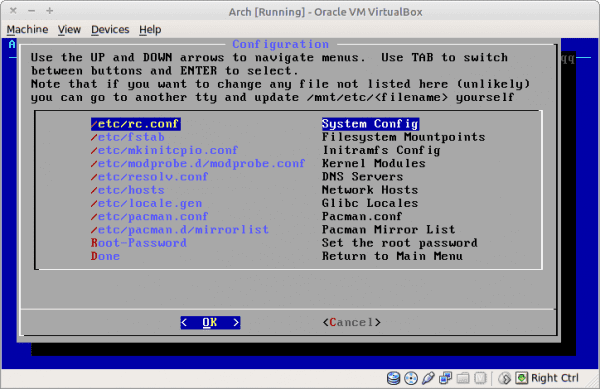
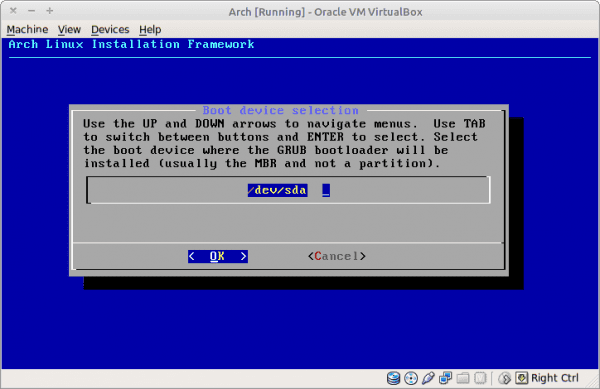
ausgezeichnete post elav wird sehr geschätzt.
Im Schritt der zusätzlichen Optionen für mkfs.ext4 könnten wir einige interessante Optionen wie noatime nodrufime im Arch-Wiki hinzufügen. Es gibt sehr gute Informationen dazu.
Es ist wahr, aber ich wusste nicht jeder, was die Mittagszeit für hahaha ist. Also besser als das lernen Sie es dort draußen lesen 😛
hehe ich habe vergessen die url hinzuzufügen https://wiki.archlinux.org/index.php/Fstab_(Espa%C3%B1ol)
Bis ich ermutigt werde, xD zu kommentieren ... aber sie haben einen Akkord geschlagen ...
Ich war schon immer einer von denen, die alle gefundenen Distributionen durchgingen, aber Arch ist ein separater Fall in meiner Geschichte. Ich möchte immer noch Gentoo ausprobieren und ich versuche immer noch ab und zu x Distribution, aber die, die auf meinem Computer am längsten gedauert hat und mehr Ich habe Arch genossen, sowohl Desktop als auch Laptop ...
Ich war etwas abgelenkt: P, aber trotzdem wollte ich dir zwei Dinge sagen:
1) Ich persönlich überspringe lieber den Grub und mache am Ende der Installation vor dem Neustart natürlich einen Pacman-S-Grub2 && Update-Grub gr
Ich bevorzuge es auf diese Weise, um Probleme beim Aktualisieren von grub zu vermeiden, um beispielsweise burg zu installieren.
2) Eine Empfehlung ... meiner bescheidenen Meinung nach und angesichts der Tatsache, dass ich auch von Debian abgewandert bin ... seien Sie vorsichtig, um nicht zu aufgeregt über so viel Neuheit in der Verpackung zu werden (natürlich war Pacman in der Zeit von kde4.algo da) Macht süchtig, besonders wenn Sie AUR hinzufügen, und Sie erhalten möglicherweise eine "überhöhte" Distribution von Paketen, die Sie nach dem ersten Experiment möglicherweise nie mehr verwenden werden.
hehehehe Ich glaube, ich habe mehr als das Konto erweitert, aber gut für den Rest. Vielen Dank für den Beitrag und die Glückwünsche: D.
Willkommen Guso:
Vielen Dank für den Grub-Tipp, wenn KZKG ^ Gaara davon gewusst hätte, bevor das System nicht einmal geladen worden wäre, hahaha. Leider können wir nicht die volle Erfahrung genießen, da wir keinen vollen Internetzugang haben und daher AUR nicht nutzen können.
Grüße
Ausgezeichneter Artikel, ich habe darüber nachgedacht, Arch zu installieren (seine Repositories faszinieren mich) und wenn ich den nächsten Artikel veröffentliche, werde ich den Sprung machen 🙂
Es ist wirklich ein ausgezeichneter Beitrag, ich habe Arch noch nicht ausprobiert, aber ich werde es später versuchen.
Prost….
vlwfwi, Holmes
Vielen Dank, Holmes
Vielen Dank sehr gute Anleitung, wenn ich installieren kann, werde ich Ihnen sagen, wie es gelaufen ist.
Grüße.
Die letzte ISO Ich weiß nicht, warum etwas, das ich falsch gemacht habe, mir Probleme mit dem Pacman und dem Internet gab.
Ich werde den Beitrag für dieses spezielle Problem speichern, das mir mit dem Album, das ich vom letzten Jahr habe, nicht passiert
Übrigens resolv.conf? Ich denke, dass die Datei nicht berührt werden muss
Mut, denken Sie daran, dass wir statische IPs verwenden und bei der Arbeit über einen Server ausgehen. Wir müssen diese Daten, den DNS-Server usw. manuell deklarieren.
Ja, dort ist die Domäne Ihres LANs angegeben (desdelinux.net zum Beispiel) und die DNS-Server, die Sie verwenden sollten.
Sehr gut, es hat mich sehr an die Installation von Vector Linux erinnert. Ich werde es versuchen.
Ich habe die Installation Schritt für Schritt verfolgt und es funktioniert nicht für mich, der Grub wird nicht installiert, es gibt keine Fehlermeldung, er wird einfach nicht installiert.
2 Bilder heruntergeladen, md5 überprüft und nichts, 3 Versuche mit jedem Bild.
Alles in viirtualbox.
Sie sagen ihm, er soll Grub auf / dev / sda installieren und es wird NICHT installiert?
Es wird nicht installiert und es wird keine Fehlermeldung ausgegeben. Es wurde einfach nicht installiert.
Irgendwann mal…
Hey Kumpel, in diesem Blog wird alles sehr gut erklärt, aber es wäre interessant für dich, den anderen Teil, die Konfiguration der Dateien, zu veröffentlichen!… ..
Hervorragender Beitrag, obwohl es gut wäre, wenn Sie Ihr eigenes Tutorial zur Installation der neuen Version erstellen würden
Uuuu, exzellent, zu Favoriten, um es später zu tun, ich wollte Arch schon lange verwenden, obwohl ich etwas geil bin, wenn die Dinge nicht klappen, oder ich lange in etwas feststeckte, gibt es nichts Besseres als die Zufriedenheit, die durch die Lösung des Problems erzielt wird und aus dieser Erfahrung lernen haha, also werde ich Arch installieren, um ins Wasser zu springen und eine solche Distribution zu verwenden (ich habe auch einen Komplex, den ich Minimalismus mag, und Arch-Entwickler denken das gleiche xD!)
Danke!